Buffalo-routere er ikke så populære som nogle af de bedste mærker i den trådløse routereindustri som Netgear, TP-Link eller nogle andre, men kvaliteten af deres routere er ret god. Nogle mennesker vil sige, at de er endnu bedre.
Udover kvaliteten er det dog vigtigt at passe ordentligt af routeren og netværket generelt. Og for at opretholde det og holde det godt sikret, skal du vide, hvordan du logger ind på din Buffalo -router i første omgang. Når du får adgang til buffalo -routerindstillingerne, har du muligheden for at ændre de fleste af dens indstillinger og tilpasse den lige som du vil.
Men for at logge ind med succes er der et par ting, du har brug for at tage sig af.
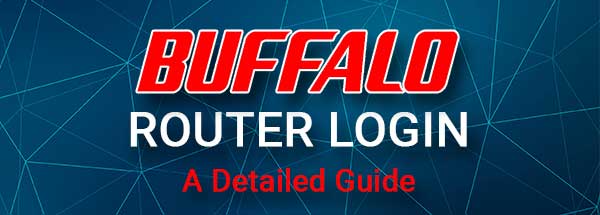
Du får brug for:
1. Du har brug for en computer eller en smartphone for at få adgang til routerindstillingerne.
2. Enheden, du vælger, skal tilsluttes netværket via WiFi eller ved hjælp af en kabelforbindelse.
3. Du har brug for standard Buffalo Admin Login IP, brugernavn og adgangskode.
Når du tager dig af disse ting, er resten af loginprocessen meget enkel.
Hvad er standard Buffalo -routeroplysninger?
Disse standardadministrator -loginoplysninger er foruddefineret på fabrikken. Du skal også finde dem trykt på et klistermærke under routeren, så prøv også at finde den.
- Standard Buffalo IP -adresse: 192.168.11.1
- Standardadministrator Brugernavn: Admin
- Standardadministratoradgangskode: Adgangskode
Log ind på din Buffalo Router trin for trin
Gå gennem følgende trin for at få adgang til Buffalo Router Admin -dashboard. Vær opmærksom, når du skriver loginoplysningerne. Hvis du fejlagtige IP -adressen eller admin -brugernavnet og adgangskoden, får loginforsøget mislykket.
Trin 1 - Enheden skal tilsluttes
Kontroller, om enheden er tilsluttet netværket. Hvis du beslutter dig for at forbinde det trådløst, skal du bruge den trådløse adgangskode og sørge for at oprette forbindelse til det rigtige netværk. Hvis du også kan vælge at oprette forbindelse ved hjælp af dit netværkskabel. Både den kablede og trådløse forbindelse er god nok, selvom vi generelt anbefaler den kablede forbindelse.
Trin 2 - Start webbrowseren på enheden
Start Google Chrome eller Microsoft Edge eller enhver anden browser. Du vil bruge det til at få adgang til routeradministrator-dashboard alias routers webbaserede interface. Det er en brugervenlig grænseflade, der giver brugeren mulighed for at tilpasse routerindstillingerne let.
Trin 3 - Indtast standard Buffalo Router IP i adresselinjen
Buffalo -routere bruger følgende IP -adresse som standard - 192.168.11.1. Skriv denne IP i browsere -adresselinjen, og tryk på gå eller indtast på din enhed. Hvis IP'en er korrekt, bliver du bedt om at indtaste administrationsloginoplysninger.
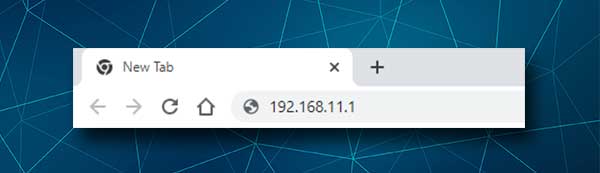
Men i tilfælde af at router login -siden ikke vises, når du indtaster IP -adressen 192.168.11.1 , er det nødvendigt at genindføre IP -adressen igen eller kontrollere, om 192.168.11.1 er den rigtige IP.
Trin 4 - Indtast Buffalo Admin -loginoplysningerne
På siden Router Login ser du de krævede felter, der skal afsluttes. Brugernavnet er admin , og adgangskoden er adgangskode .
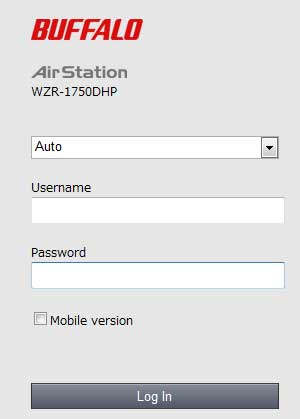
Skriv dem omhyggeligt, og tryk på knappen Log ind . Hvis de er de rigtige loginoplysninger (hvis de allerede er blevet ændret), skal du se Buffalo Router -indstillingerne.
Nu har du fulde admin -privilegier til at tilpasse routerkonfigurationen .
Kan du ikke logge ind på Buffalo Router? Prøv dette
1. Er din enhed tilsluttet netværket? Hvis det ikke er, skal du forbinde det og prøve igen.
2. Er 192.168.11.1 den korrekte router IP -adresse? På Windows -computere kan du bruge kommandoprompten og IPConfig -kommandoen. Når du indtaster denne kommando og trykker på Enter -knappen, skal du se router IP -adressen, der er anført som standard gateway. Hvis det er forskelligt fra 192.168.11.1, skal du bruge den IP, der er anført der, og prøv igen.

3. Har du skrevet IP -adressen korrekt? Nogle gange begår folk en fejl og skriv bogstaver i stedet for tal. Den nemmeste måde at løse dette på er at genindføre IP igen og kun bruge numre.
4. Prøv at logge ind fra en anden enhed.
5. Prøv at ændre forbindelsestypen. Hvis du har forsøgt at logge ind over WiFi, og det mislykkedes, kan du prøve at forbinde routeren og enheden med et Ethernet -kabel. I de fleste tilfælde vil dette løse problemet.
6. Bruger du det korrekte admin -brugernavn og adgangskode? Har du skrevet dem korrekt? Kontroller etiketten på routeren eller brugervejledningen, og se, om admin -brugernavnet og adgangskoden er forskellig fra dem, vi har leveret. Hvis de er det, skal du bruge dem i stedet. Hvis din internetudbyder har ændret admin -brugernavn og adgangskode, skal du bruge de brugerdefinerede loginoplysninger.
7. Deaktiver din firewall- eller antivirus-software og eventuelle pop-up-blokkeere, der er installeret på din enhed. De forhindrer muligvis, at din router login -side vises eller blokerer dine forsøg på at logge ind på routeradministratorens instrumentbræt . Når du deaktiverer dem, skal du prøve at logge ind igen.
8. Genstart modemet og routeren. Nogle gange løser dette problemet, fordi en fejl i indstillingerne ikke tillader dig at gennemføre login -trinene med succes . Hvad du skal gøre i dette tilfælde er at afbryde modemet og derefter routeren fra det stikkontakt. Efterlad dem derefter uden strøm i 5 minutter og tilslut derefter modemet først. Når den starter op, skal du tilslutte routeren til det elektriske stikkontakt. Og endelig, efter et par minutter, når routeren starter op, prøver du at få adgang til Buffalo Router -indstillingerne igen.
9. Og til sidst, hvis du har ændret admin -adgangskoden, men ikke kan huske det nu, bliver du nødt til at nulstille routeren til fabriksstandarder . Derefter vil du være i stand til at logge ind ved hjælp af standard brugernavn og adgangskode. Du skal dog være opmærksom på, at fabriksindstillingen vil slette alle de tilpasninger, du har foretaget til routerindstillingerne, og at du bliver nødt til at oprette routeren igen. Derfor forlader vi denne løsning som den sidste løsning.
Anbefalet læsning:
- Rural internetindstillinger (bedste internetindstillinger for landdistrikter)
- Hvordan blokerer jeg Wi-Fi-signaler fra naboer? (Måder at reducere Wi-Fi-interferens)
- Hvorfor fortsætter min router? (Fejlfinding af din Wi-Fi-router)
- Hvor skal jeg sætte min router (top 5 tip til den optimale routerplacering)
Sidste ord
At være i stand til at administrere dit netværk alene er fantastisk. Vi håber, at vi har hjulpet dig med at lære at logge ind på din Buffalo -router og også hvad du skal gøre, hvis du sidder fast under processen. De løsninger, vi har leveret, skal hjælpe dig med at overvinde det aktuelle problem, og i de fleste tilfælde vil du være i stand til at logge ind. Bare sørg for at notere de ændringer, du foretager eller oprette en sikkerhedskopi af routerindstillingerne, i tilfælde af at du har brug for at vende nogle af dem tilbage.
